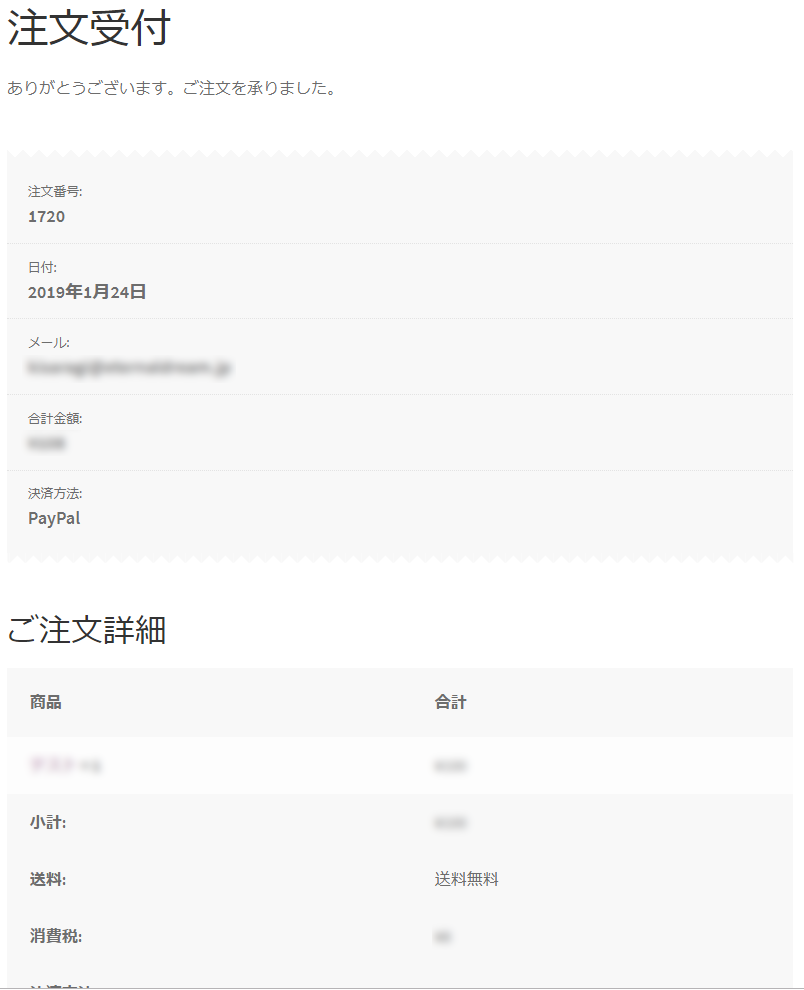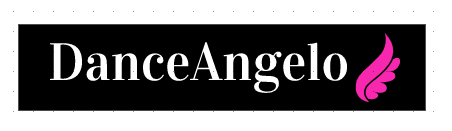Paypal(ペイパル)ご利用方法
(クレジットカードをご利用のお客様)
1.カート画面にてご購入の商品が表示されていることを確認し、「お支払いへ進む」ボタンをクリックします。
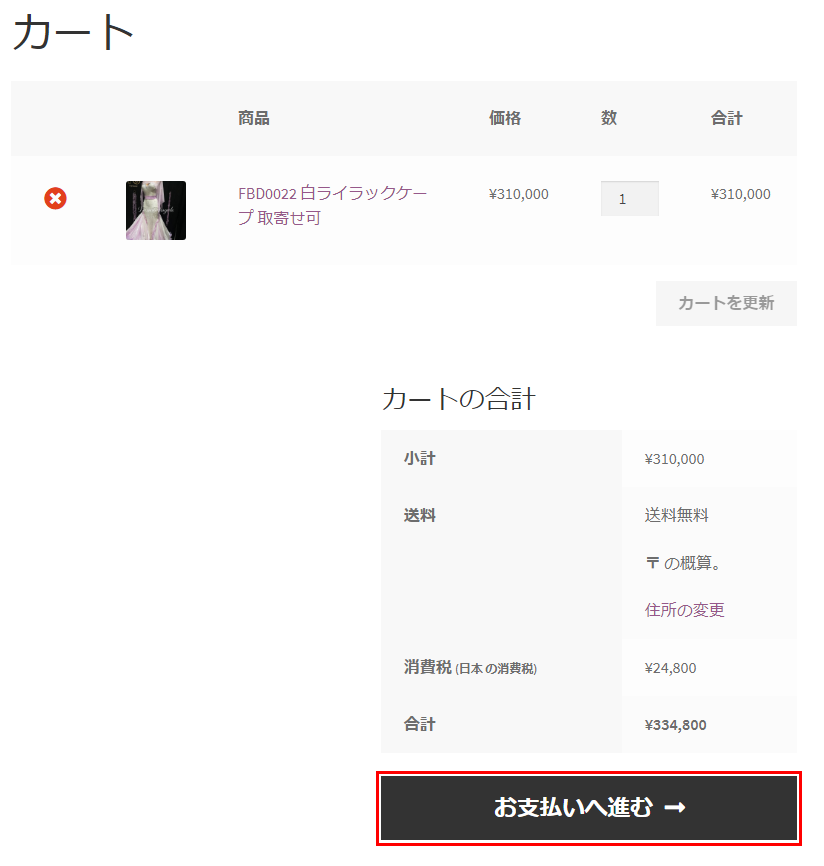
2.支払い画面にて「請求先情報の詳細」の各項目にお客様情報を入力し、「Paypal」(クレジットカードご利用の方もこちら)をクリックします。(※会員登録済みで既に必須項目に情報が入力されている場合は入力は不要です)
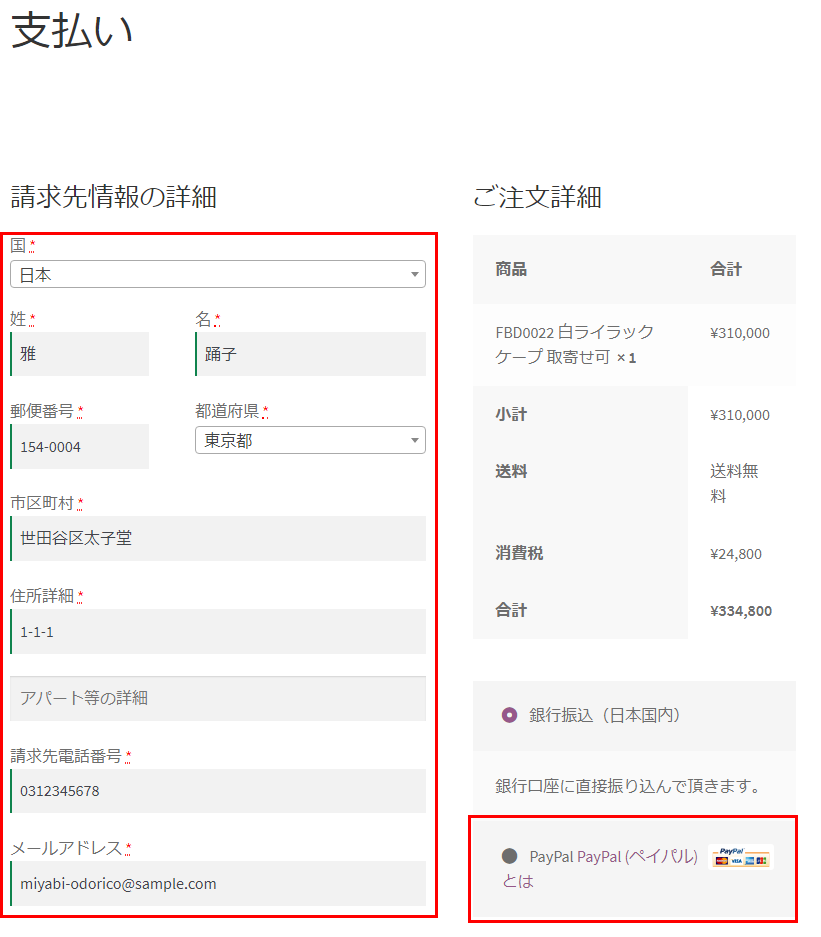
3.前の画面より下にスクロールして頂くと、「Paypalに進む」ボタンが表示されていますので、これをクリックします。(ボタンが表示されていない場合は、支払い方法の部分が「Paypal」となっていることを再度ご確認ください)
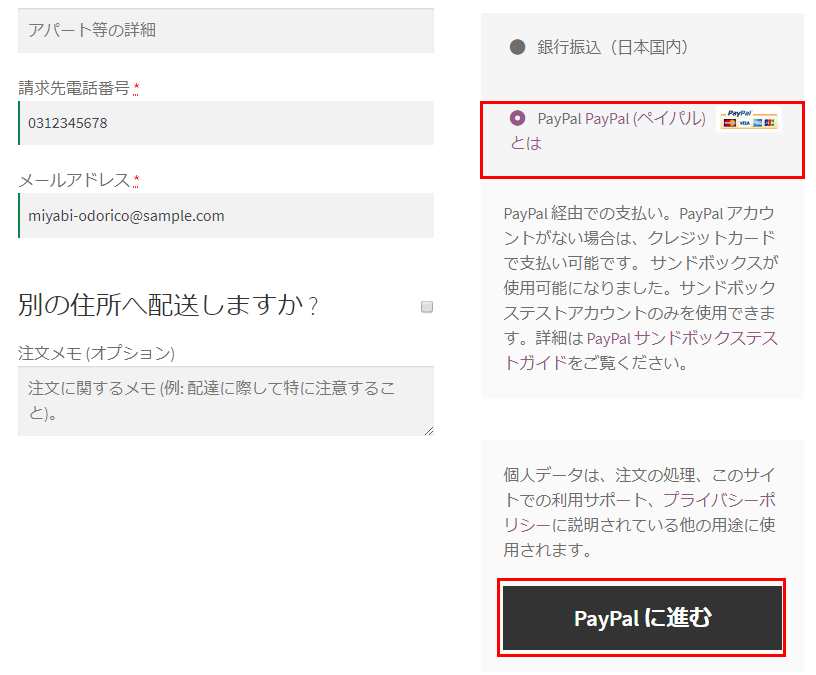
4.前回の手順を行うとPaypalのサイトに画面が切り替わりますので、Paypalアカウントをお持ちでない方(当サイトで初めてクレジットカードをご利用の方)はメールアドレスとパスワードを入力して「アカウントを開設する」ボタンをクリックしてください。Paypalアカウントをお持ちの方は、こちらをクリックしてください。
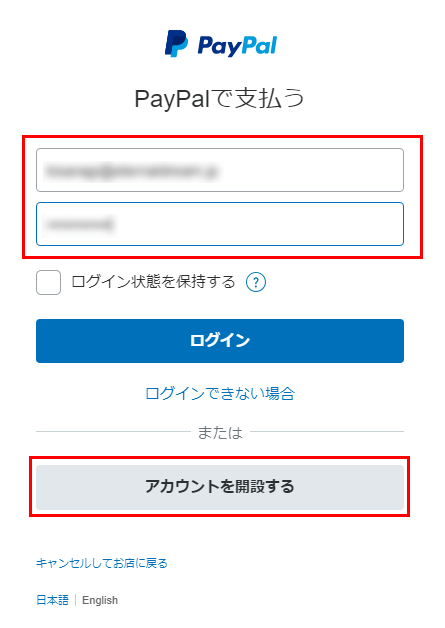
5.「カードで支払う」画面にて赤枠の中の決済に必要な情報を入力してください。(※画面では日本語で名前が入力されておりますが、カード会社によって日本語名を受け付けない場合がございますので、日本語名でエラーが出る場合にはクレジットカード表面に記載のローマ字でご入力ください)
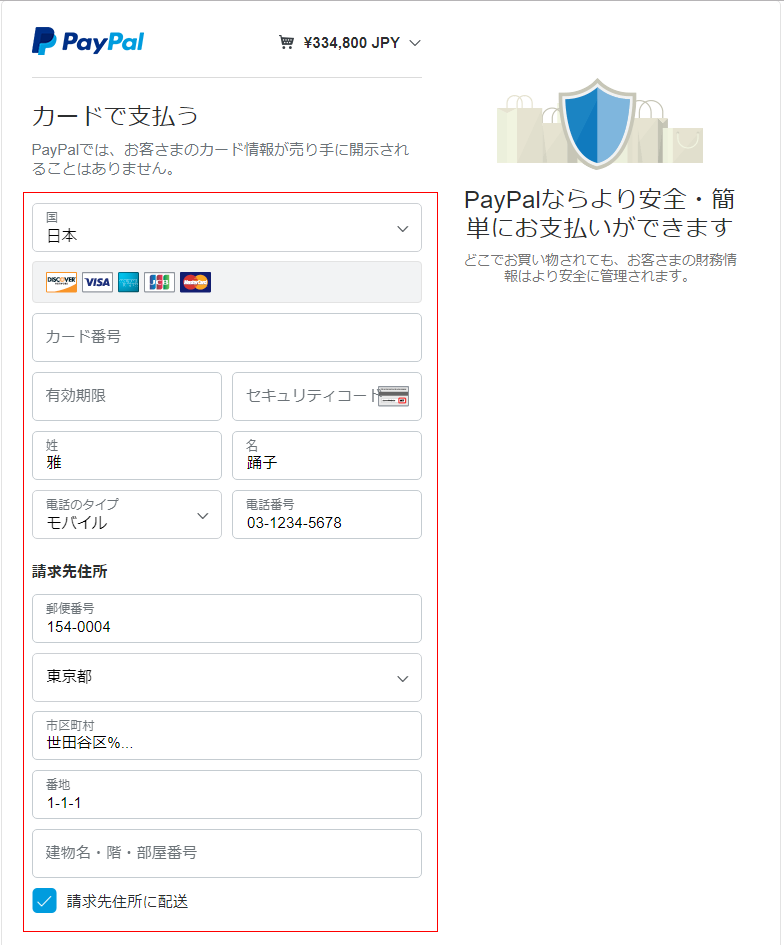
6.前回の画面から下にスクロールして頂きますと、「Paypalアカウントの作成」という項目が表示されますので、メールアドレスとパスワード、生年月日を入力して「同意して支払う」をクリックします。
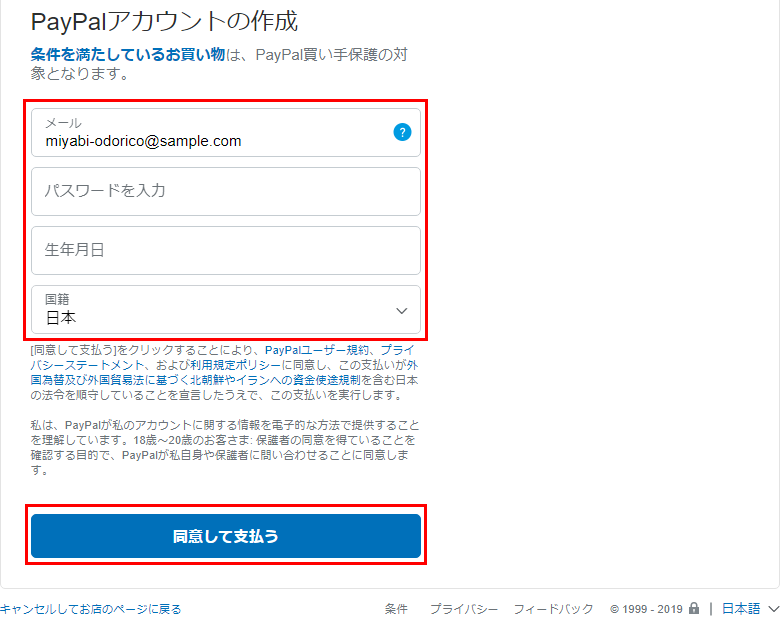
7.決済が完了すると右のような画面が表示されますので、内容を確認しましたら「ショッピングサイトに戻る」ボタンをクリックしてください。(ここから先はショッピングサイトに戻ります)
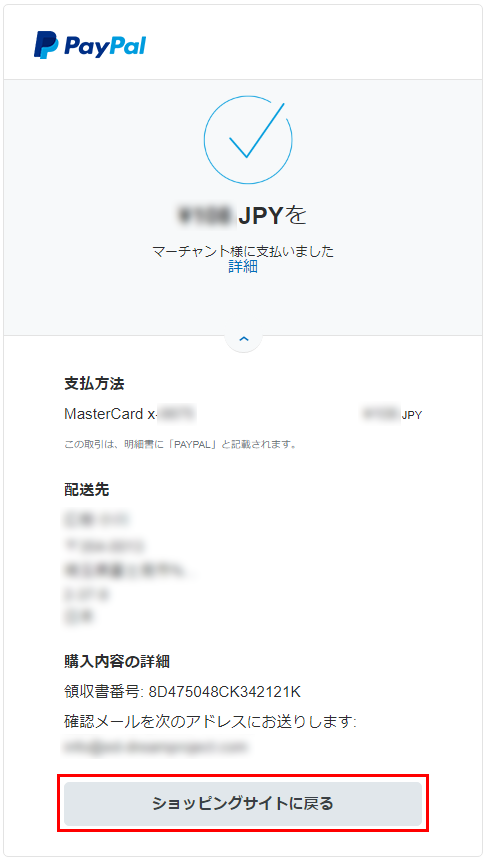
8.前回の手順によりショッピングサイトに戻り、右のような画面が表示されましたら、商品のご購入が完了となります。
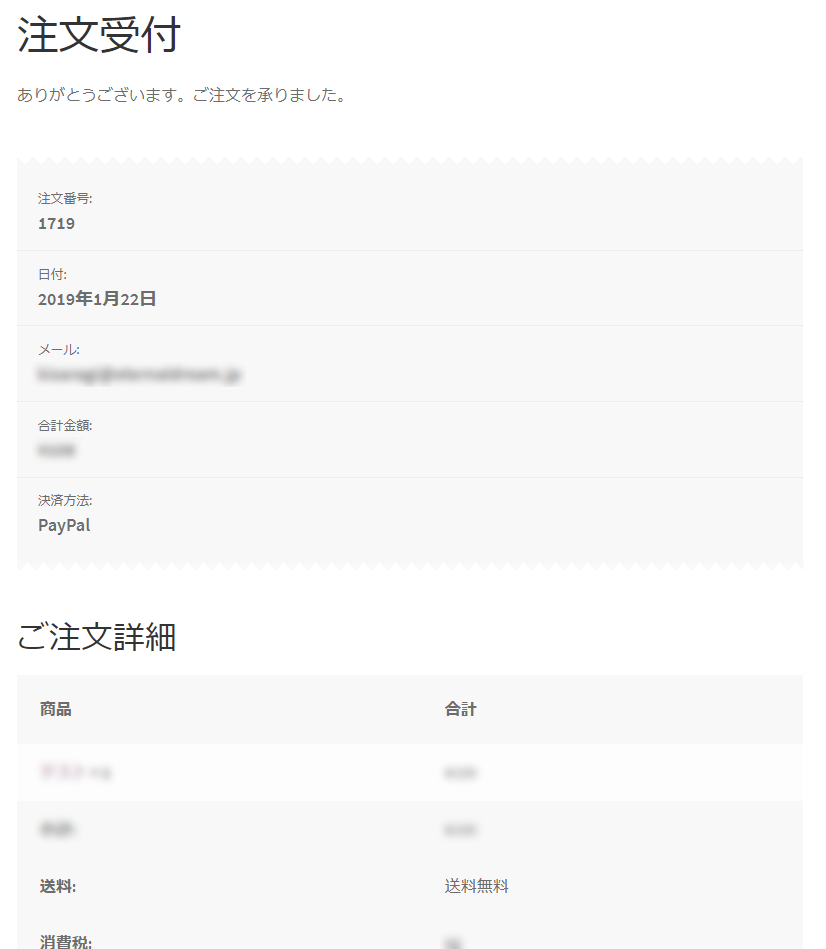
Paypal(ペイパル)アカウントをお持ちのお客様
(2回目以降ご利用のお客様)
1.右の画面の赤枠内の上段にご登録のメールアドレス、下段にパスワードを入力し、「ログイン」ボタンをクリックしてください。
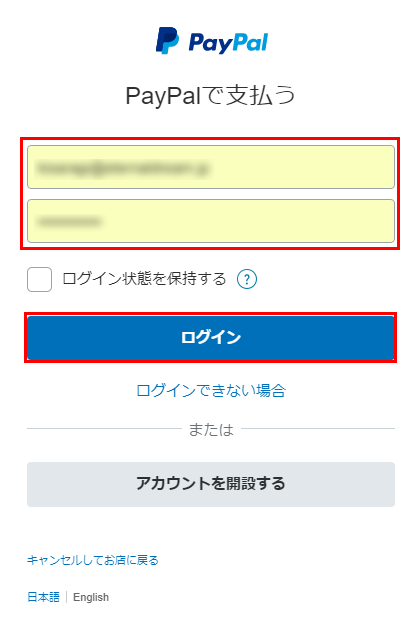
2.右のような画面が表示されましたら配送先や支払方法が正しいかご確認いただき、「同意して支払う」をクリックします。(配送先や支払方法を変更される場合には「変更(または管理する)」をクリックして変更手続きを行ってください)
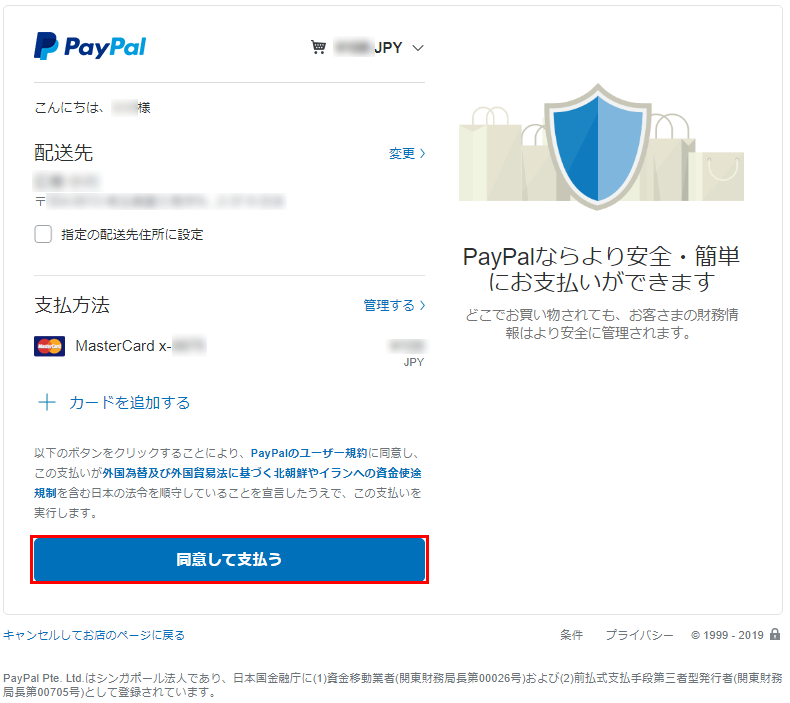
3.決済が完了すると右のような画面が表示されますので、内容を確認しましたら「ショッピングサイトに戻る」ボタンをクリックしてください。(ここから先はショッピングサイトに戻ります)
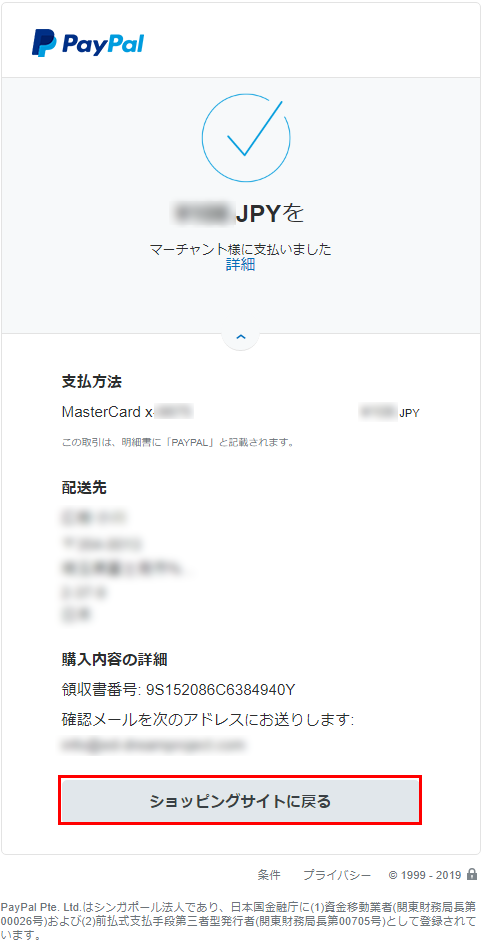
4.前回の手順によりショッピングサイトに戻り、右のような画面が表示されましたら、商品のご購入が完了となります。